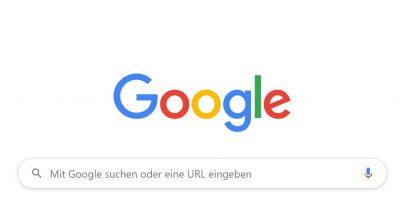
Chrome ist zwar weithin als der Browser der Wahl bekannt, hat aber die Angewohnheit, viel System-RAM zu verbrauchen. Darüber hinaus gibt es Zeiten, in denen er sich langsamer anfühlt als früher.
Glücklicherweise sind diese Probleme einfach zu beheben.
Hier sind einige Speed-Hacks, die Chrome schneller machen.
Löschen Sie Ihren Browserverlauf
Chrome speichert zwischengespeicherte Kopien von Websites, die Sie besuchen, damit die Seite bei einem erneuten Besuch schneller geladen werden kann. Für den gleichen Zweck speichert es auch eine Datenbank mit Ihrem Browserverlauf und Cookies. Wenn Sie immer mehr Websites besuchen, sammeln sich diese Daten in Chrome an und können den Browser verlangsamen.
Zum Glück ist die Lösung einfach:

Sie können auch den Zeitbereich auswählen, der von der Löschung betroffen ist. Sie können Ihre Historie für die letzte Stunde, die letzten 24 Stunden, die letzten sieben Tage und den Beginn der Zeit löschen. Wenn Sie die zu löschenden Dateien und den entsprechenden Zeitbereich ausgewählt haben, klicken Sie auf Daten löschen.
Erweiterungen deaktivieren
Erweiterungen sind herunterladbare Programme aus dem Chrome-Webshop, die Sie Ihrem Browser hinzufügen können, um ihm mehr Funktionalität und eine persönliche Note zu verleihen. So können Sie beispielsweise eine Erweiterung hinzufügen, die Anzeigen blockiert, eine, die URLs verkürzt oder eine, die Ihre wichtigsten Aufgaben des Tages anzeigt. Diese Erweiterungen sind zwar nützlich, aber sie können Chrome verlangsamen, wenn zu viele auf einmal installiert sind.
Die meisten Erweiterungen werden in der Adressleiste von Chrome angezeigt, und Sie können sie schnell deinstallieren, indem Sie mit der rechten Maustaste auf ihre Symbole klicken und Aus Chrome entfernen wählen.

Werbung und Malware entfernen
Manchmal verlangsamt sich Chrome aufgrund von Malware oder Adware-Erweiterungen. Zusätzliche Symbolleisten, wiederkehrende Popup-Werbung und Webseiten, die auf andere Adressen umleiten, sind eindeutige Hinweise darauf. Google ließ einst eine herunterladbare Anwendung für Chrome entwickeln, die unerwünschte Programme scannt und entfernt, das so genannte Clean Up Tool. Im Jahr 2018 stellte Google diese App ein und machte das Scannen von Malware noch einfacher:

Ein leistungsstarker Webbrowser ist für Ihr Unternehmen in vielerlei Hinsicht von Vorteil, u. a. durch die Steigerung der Produktivität Ihrer Mitarbeiter und die Beschleunigung der Kommunikation.
Wenn Ihr Webbrowser eine schlechte Leistung aufweist oder das Laden einer Seite ewig dauert, zögern Sie nicht, sich mit uns in Verbindung zu setzen, damit wir das Problem umgehend identifizieren und beheben können.

Gründer und Inhaber der hagel IT-Services GmbH. Technikfan mit Leidenschaft – stets auf der Suche nach neuen Möglichkeiten zur Verbesserung.







Kommentarbereich geschlossen.